Cómo hacer que Google deje de rastrear tu ubicación
Publicado: 2022-01-29Donde vayas, Google va. Google Maps en particular realiza un seguimiento de cada paso que usted (y su teléfono inteligente) toman y archiva esa actividad en su Google Timeline. Puede parecer un paseo por el camino de la memoria, pero también puede dejar la puerta de tu privacidad abierta de par en par.
Con Timeline, Google Maps puede mostrarte a dónde vas y dónde has estado. Incluso podría haber evidencia fotográfica, ya que la línea de tiempo se sincroniza con cualquier toma cargada en Google Photos. También puede compartir su ubicación con cualquier persona en tiempo real en iOS y Android.
Si prefiere mantener la privacidad de su paradero sin deshacerse por completo de Google, puede eliminar su historial de ubicaciones y decirle que deje de seguirlo. Así es cómo.
Detener el seguimiento de ubicación
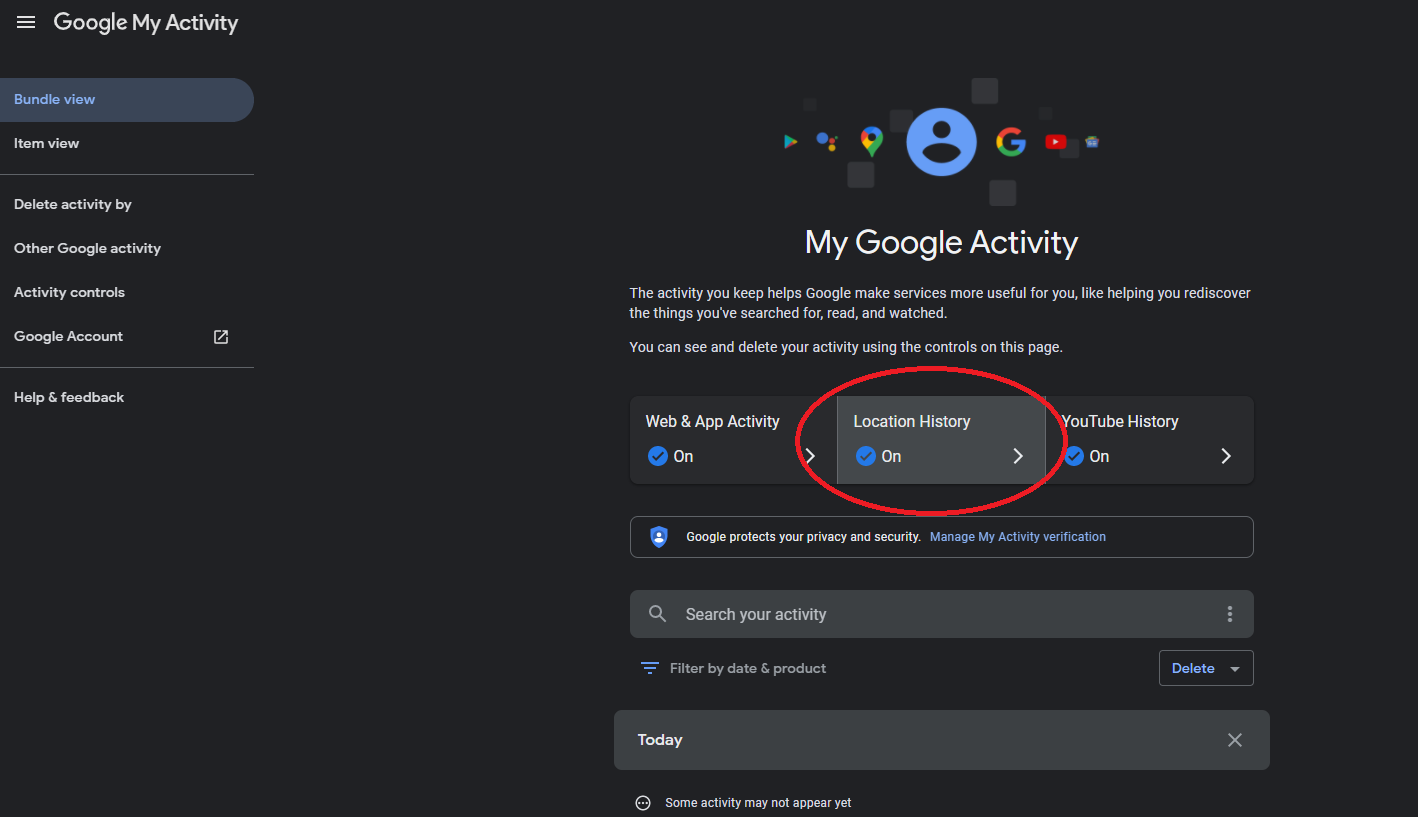
Su primera orden del día debe ser desactivar el seguimiento de ubicación de Google desde el panel Mi actividad. Aquí puede ver y controlar la actividad web y de aplicaciones, el historial de ubicaciones y el historial de YouTube para su cuenta de Google. Haz clic en Historial de ubicaciones .
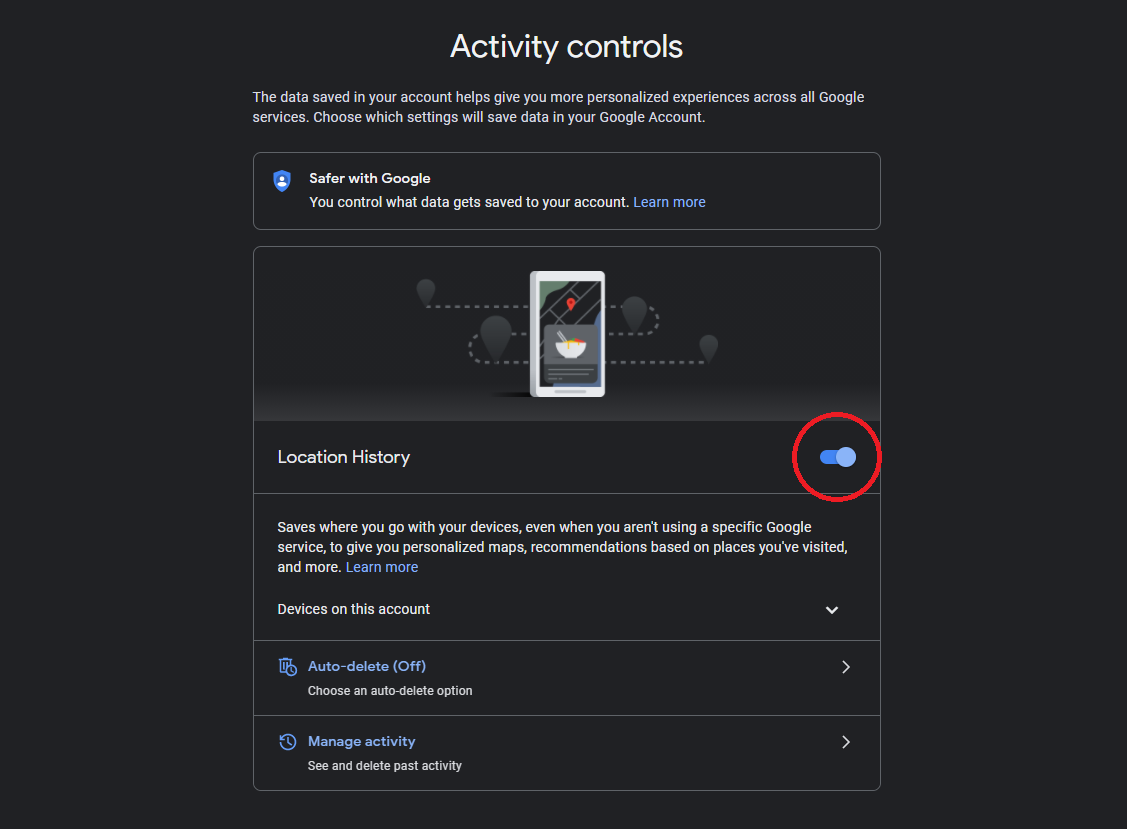
Google rastrea automáticamente a dónde va con sus dispositivos, incluso si no tiene una aplicación de Google específica abierta todo el tiempo (en iOS, puede optar por tener habilitados solo los servicios de ubicación mientras se ejecuta una aplicación; más sobre eso a continuación). Apágalo por completo apagando el interruptor junto a Historial de ubicaciones. Haga clic en Dispositivos en esta cuenta para ver qué dispositivos están vinculados a la cuenta y desconecte aquellos que no desea rastrear.
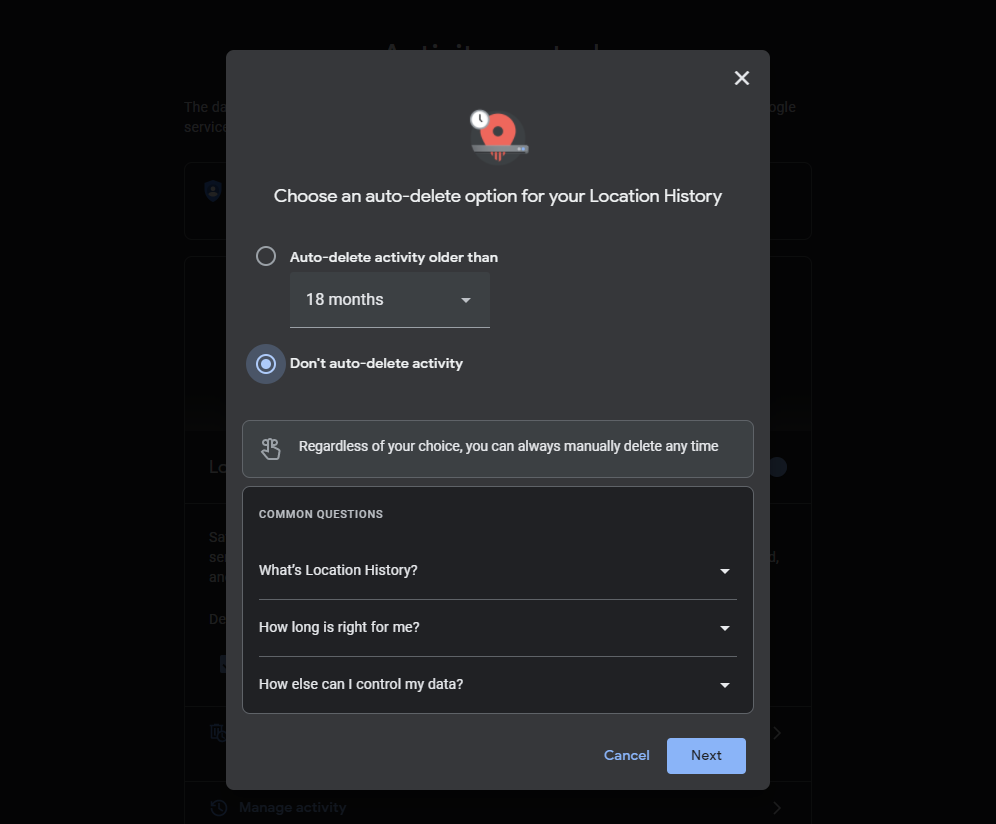
Si esto es demasiado grave, Google le permite elegir cuánto tiempo la empresa conservará sus datos. La primera vez que active el historial de ubicaciones y la actividad web y de aplicaciones, verá que la eliminación después de 18 meses es la predeterminada, aunque puede cambiar eso.
En Historial de ubicaciones, elige Eliminar automáticamente. En la ventana emergente, seleccione Eliminar automáticamente la actividad anterior a y elija 3, 18 o 36 meses. (Aquí también está la opción No eliminar automáticamente la actividad ).
Eliminar datos de la línea de tiempo de Google Maps
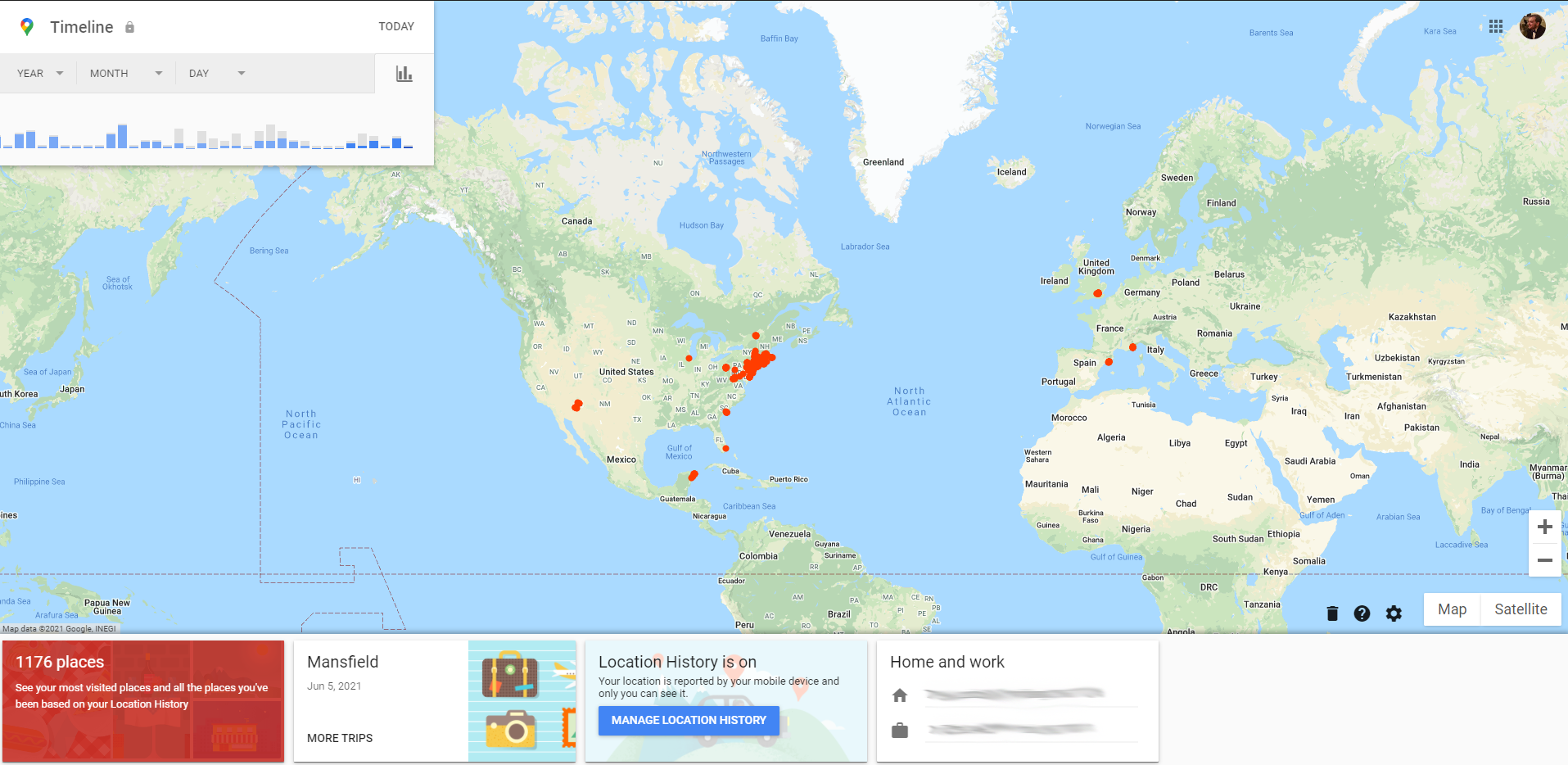
También puede eliminar manualmente datos específicos de su Google Timeline. Haga clic en Administrar actividad en la página Historial de ubicaciones para ver un mapa con todos los datos de ubicación de su cuenta. También puedes abrir Google Maps, tocar el menú de hamburguesas en la esquina superior izquierda y seleccionar Tu línea de tiempo.
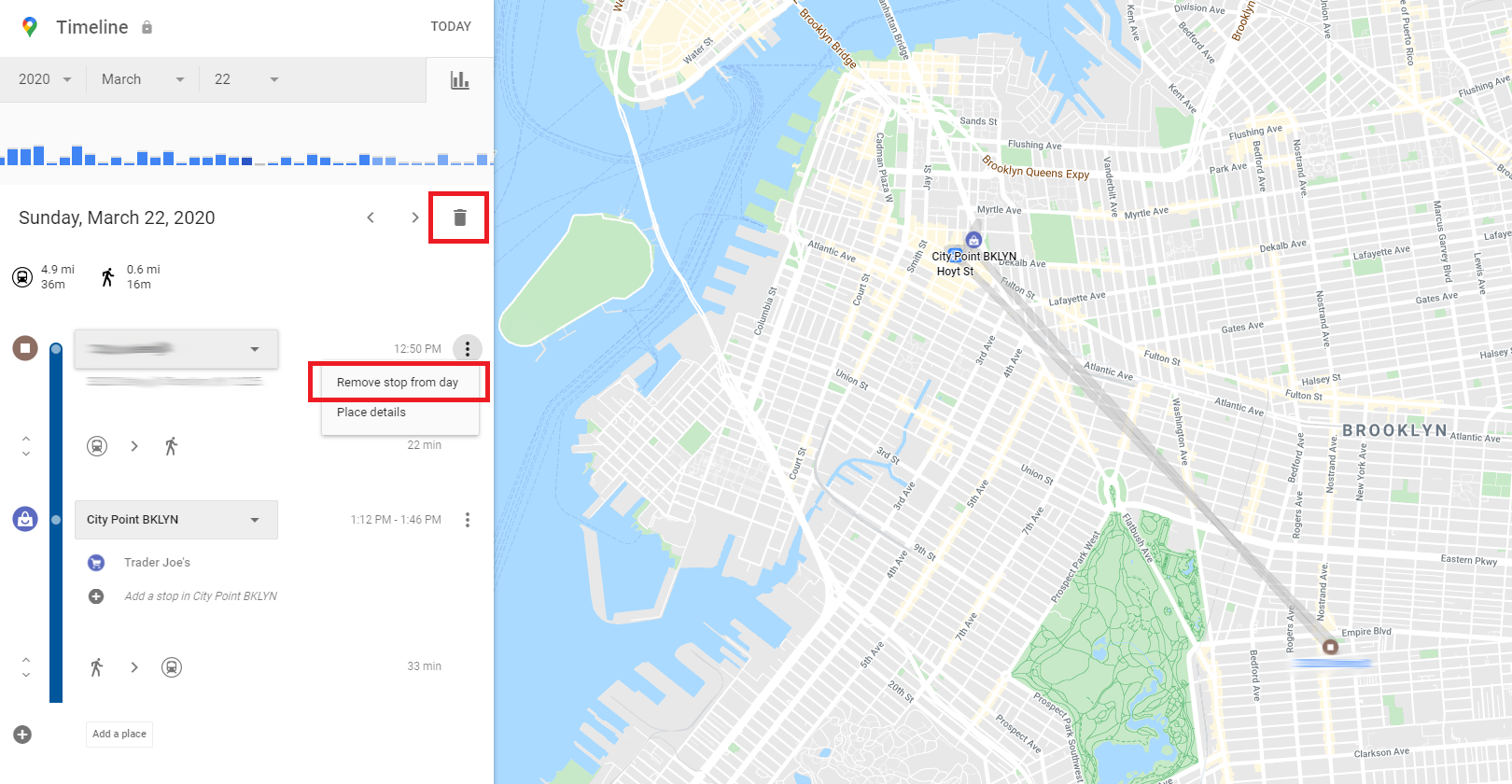
El mejor lugar para comenzar es el filtro de fecha, que le permite restringir los resultados por año, mes y día. Google mostrará los viajes que se encuentren dentro del rango que seleccione. Si elige un día específico, se abrirá ese día en el mapa como un viaje. Luego puede hacer clic en el ícono de la papelera para eliminar todo el día, o abrir el menú de tres puntos junto a una ubicación y elegir Eliminar parada del día para eliminarlo de su historial.
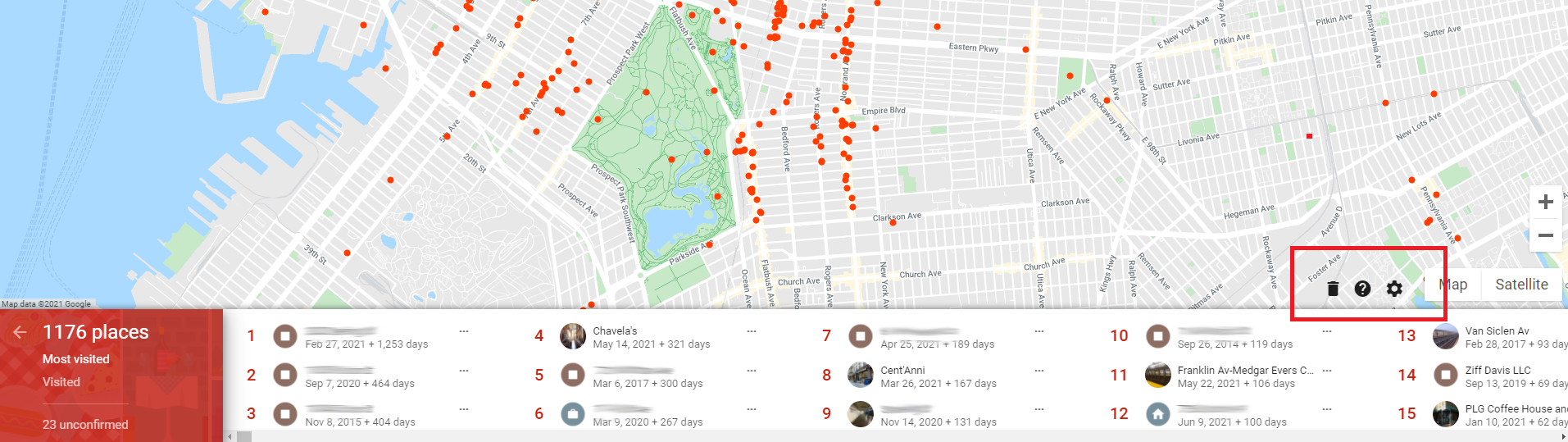
Cuando el filtro está configurado para mostrar todo su historial, el menú inferior mostrará una lista de los lugares en los que ha estado y los viajes que ha realizado. Haga clic en el cuadrado rojo para examinar las ubicaciones que ha visitado a lo largo del historial de su cuenta. En cualquier momento, puede hacer clic en el ícono de la papelera para eliminar su historial de ubicaciones. Haga clic en una entrada y seleccione Última visita en su línea de tiempo para ver un día que involucre esa ubicación. A continuación, puede eliminar parte de ese viaje o el día completo.
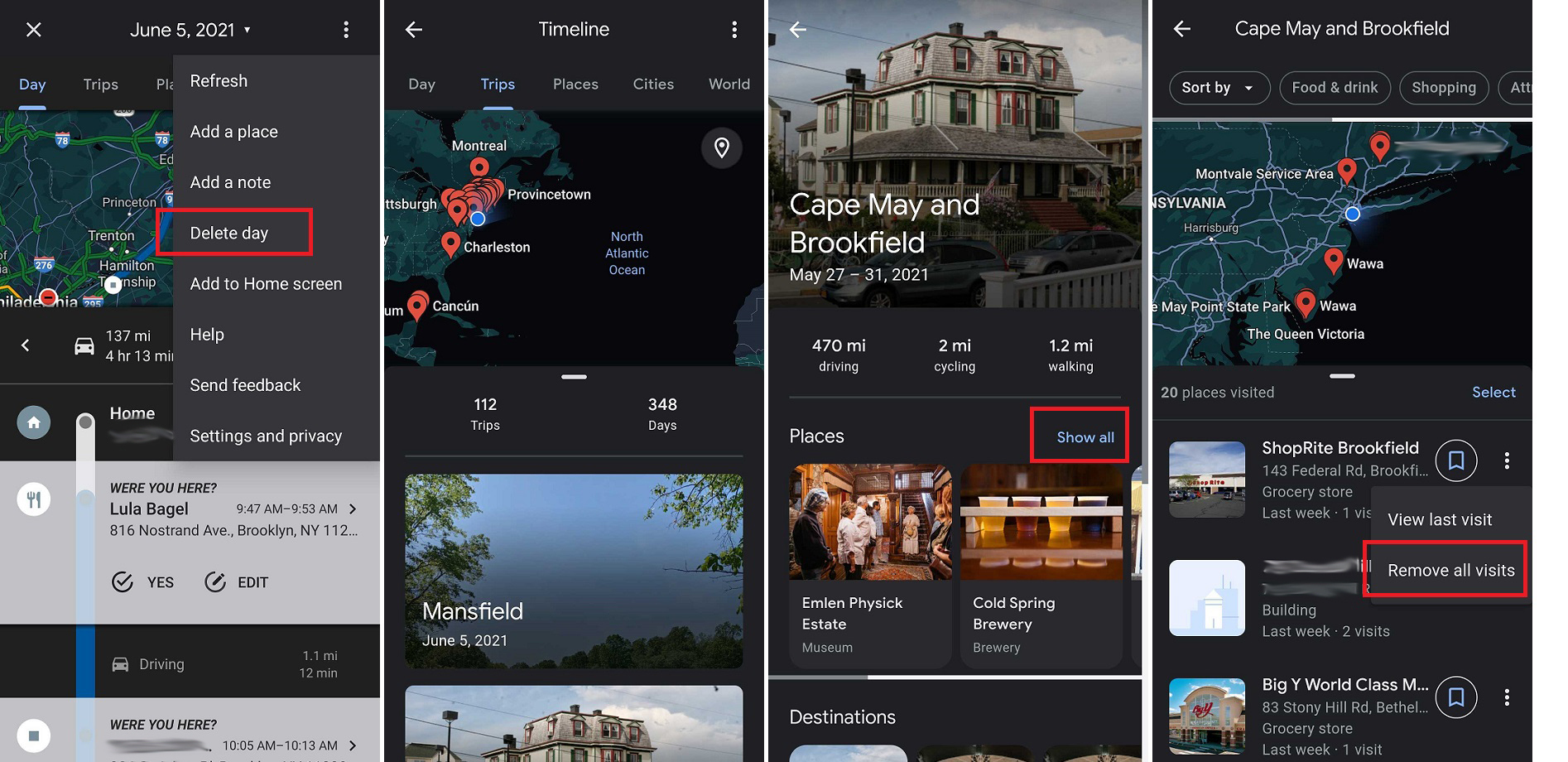
Si desea eliminar todas sus visitas a una ubicación específica, deberá cambiar a dispositivos móviles. Desde el móvil, toque el ícono de su perfil y elija Su línea de tiempo . Verás pestañas para Día, Viajes (solo Android), Lugares, Ciudades y Mundo. Toca Lugares > Ver todos los lugares visitados . Encuentra el lugar que deseas eliminar, toca el menú de tres puntos a la derecha y selecciona Eliminar todas las visitas .

Administrar la configuración de ubicación en dispositivos iOS
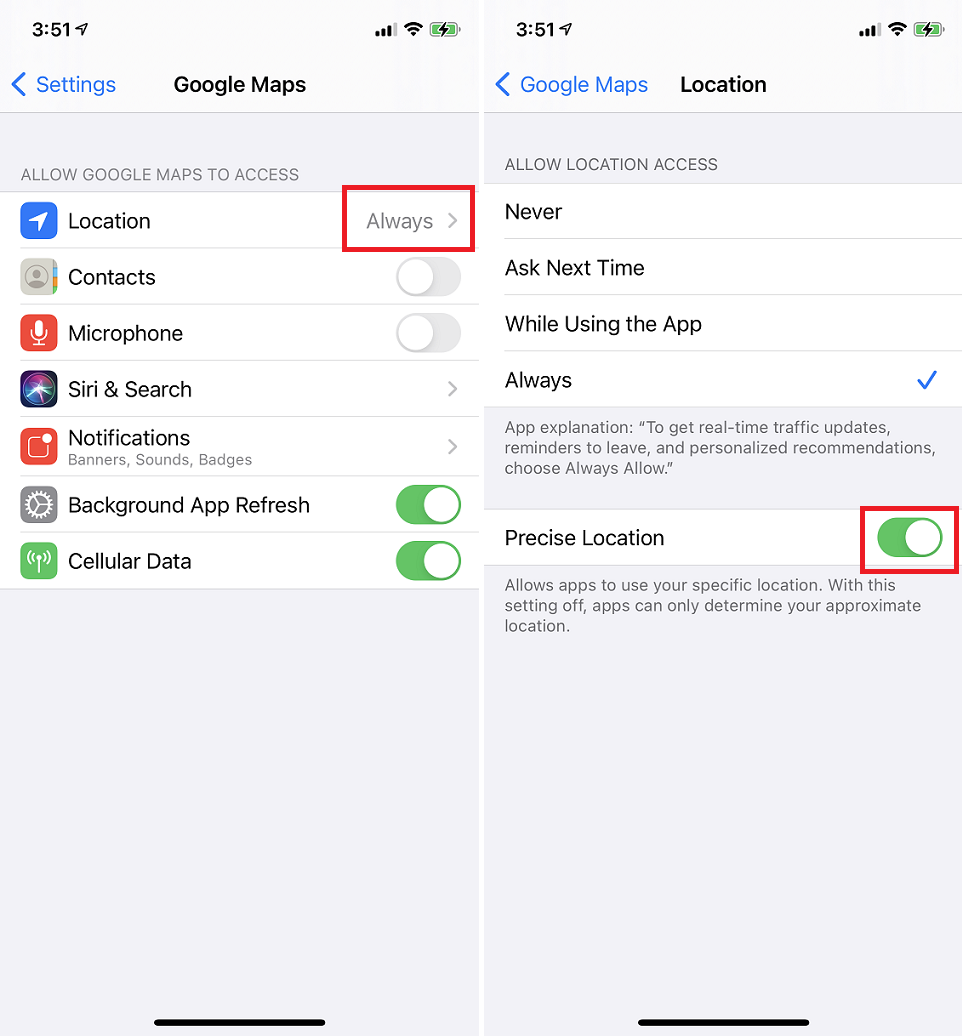
Puede hacer más en su iPhone para evitar que Google rastree su ubicación. Vaya a Configuración > Google Maps > Ubicación para ver la configuración de ubicación de la aplicación Google Maps. Puede configurarlo en Mientras usa la aplicación para reducir la cantidad de datos que recopila Google cuando la aplicación no está en uso. Esto afectará ciertas funciones de la aplicación.

En lugar de usar su ubicación precisa, puede hacer que Google Maps (o cualquier aplicación) use datos más generalizados. Apague el interruptor junto a Ubicación precisa para comenzar a usar su ubicación aproximada. Esto también afectará ciertas funciones de la aplicación.
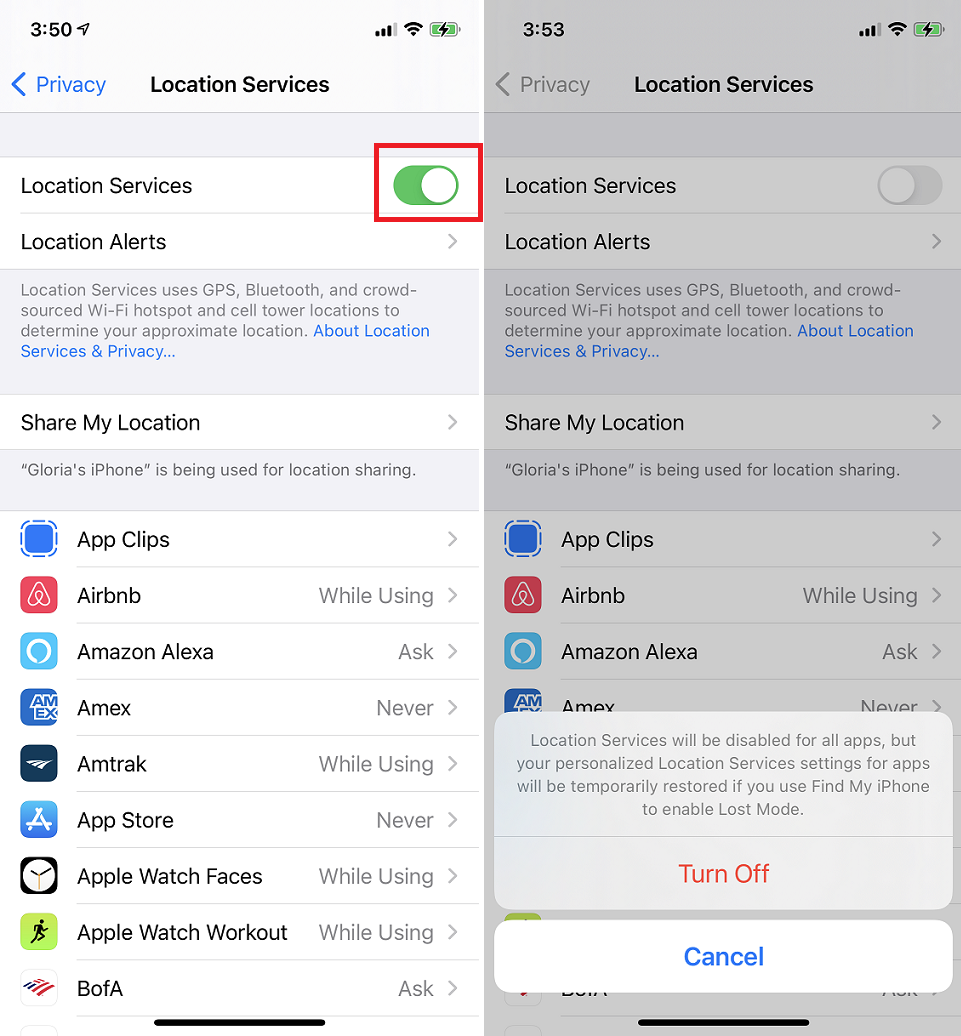
Si desea apagar los servicios de ubicación por completo, vaya a Configuración> Privacidad> Servicios de ubicación y desactive el interruptor. Esto, por supuesto, hará que muchos de los servicios de su teléfono dejen de funcionar. Sin embargo, puede tomar el control de aplicaciones individuales configurando cuándo pueden acceder a los servicios de ubicación.
Administrar la configuración de ubicación en dispositivos Android
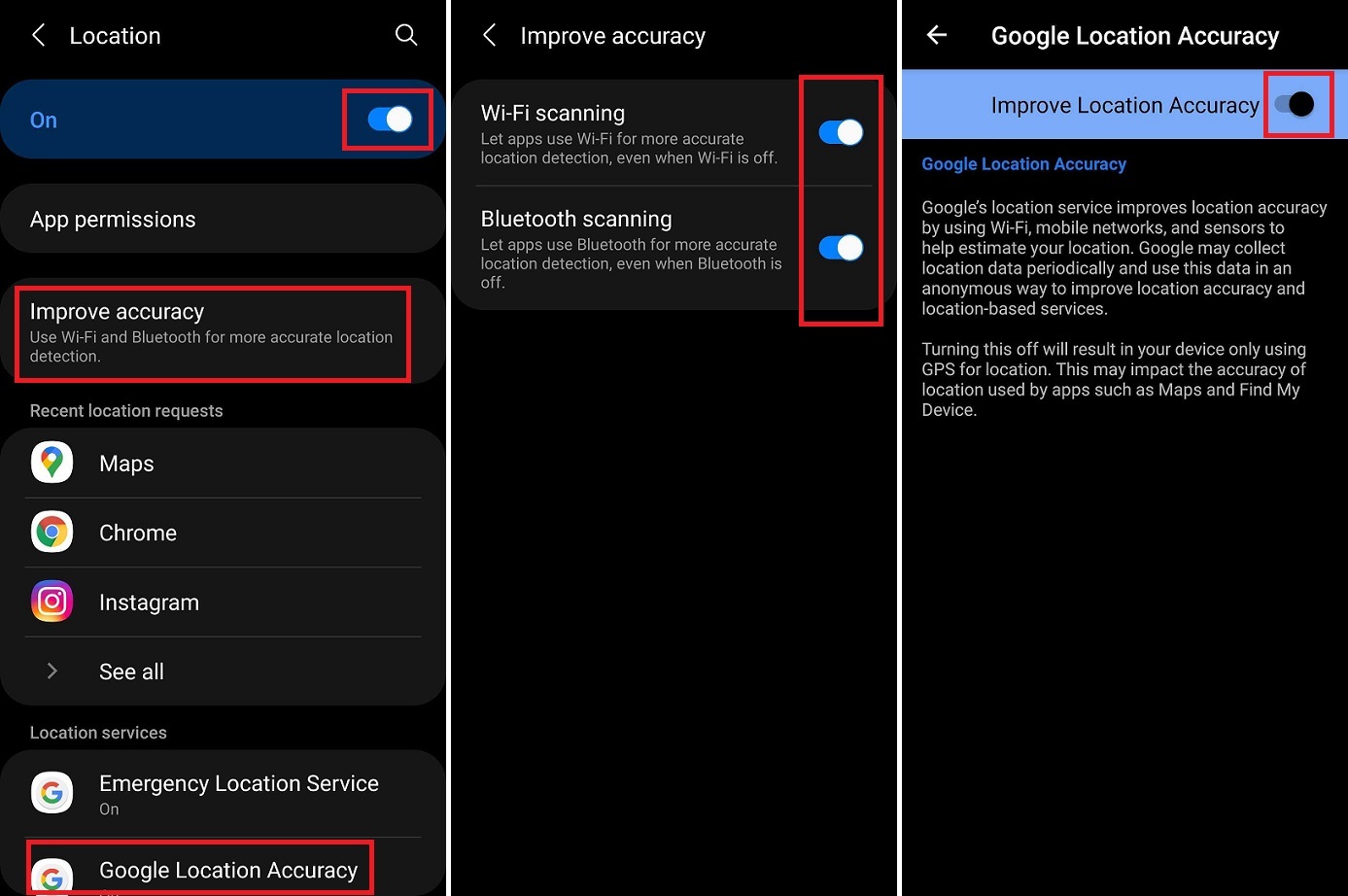
Los usuarios de Android pueden controlar los servicios de ubicación de su dispositivo, pero las instrucciones exactas pueden diferir según el fabricante. En un dispositivo Samsung, por ejemplo, puede abrir Configuración > Ubicación para ver varias opciones.
Puede desactivar los servicios de ubicación por completo tocando el interruptor en la parte superior de la pantalla, aunque esto hará que muchos de los servicios de su teléfono dejen de funcionar. Los servicios de ubicación también se pueden desactivar fácilmente bajando la pantalla de notificación y tocando el icono de ubicación.
Otras opciones menos invasivas son hacer clic en Mejorar la precisión y luego desactivar la configuración para el escaneo de Wi-Fi y el escaneo de Bluetooth. También puede desplazarse hacia abajo en la página Ubicación, tocar Precisión de la ubicación de Google y desactivar Mejorar la precisión de la ubicación. Desactivar estas funciones eliminará todas las demás formas de seguimiento de la ubicación, además del GPS, pero hará que el seguimiento de la ubicación sea menos preciso en general.
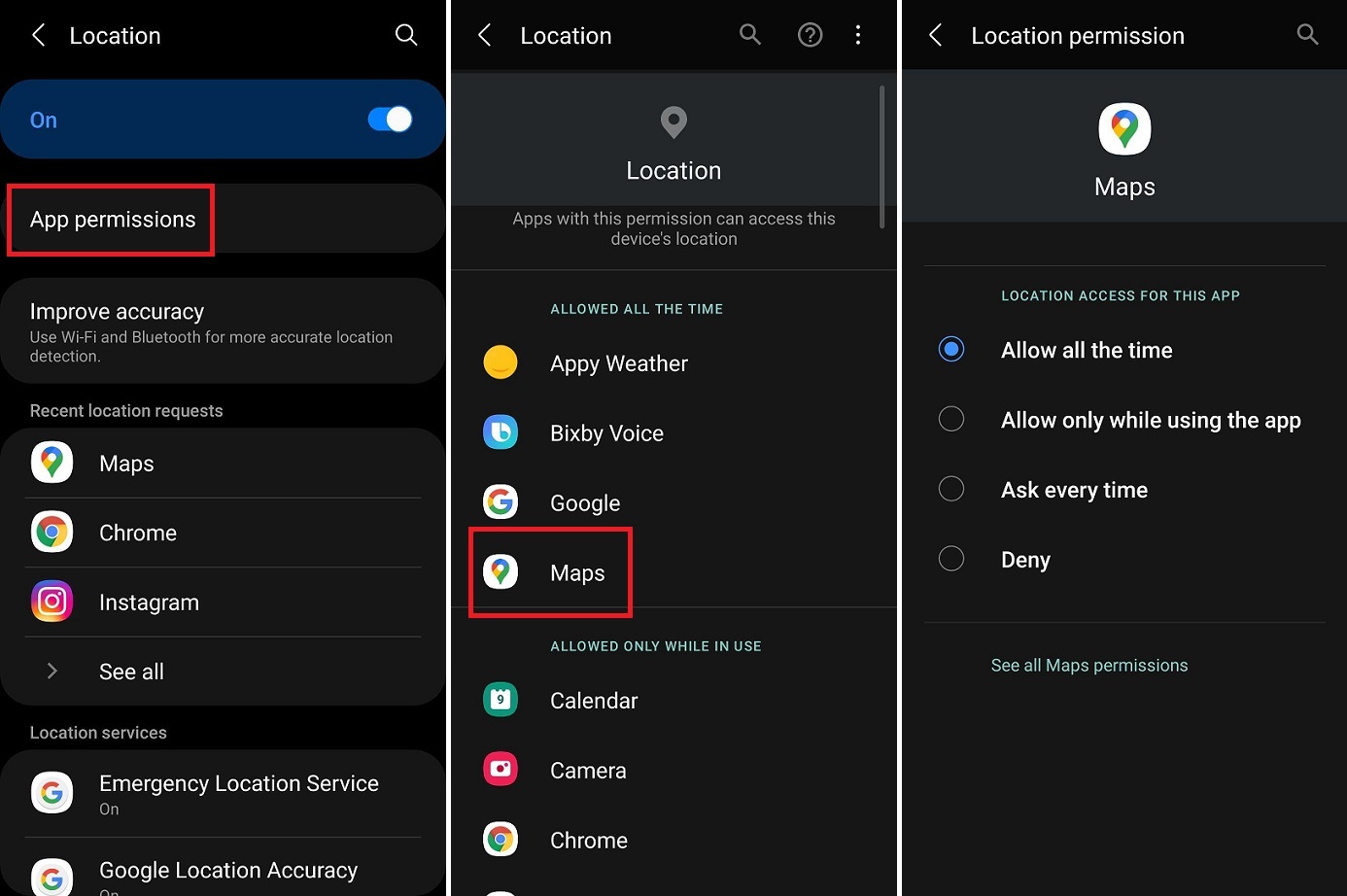
Si desea cambiar la configuración de aplicaciones individuales, toque Permisos de aplicaciones y seleccione Google Maps, Google Photos, Google u otro servicio de Google. Puede cambiar los permisos de la aplicación a Permitir solo mientras usa la aplicación para reducir la cantidad de datos que recopila Google cuando la aplicación no está en uso. Esto afectará ciertas funciones de la aplicación.
Navegar en privado en todas partes
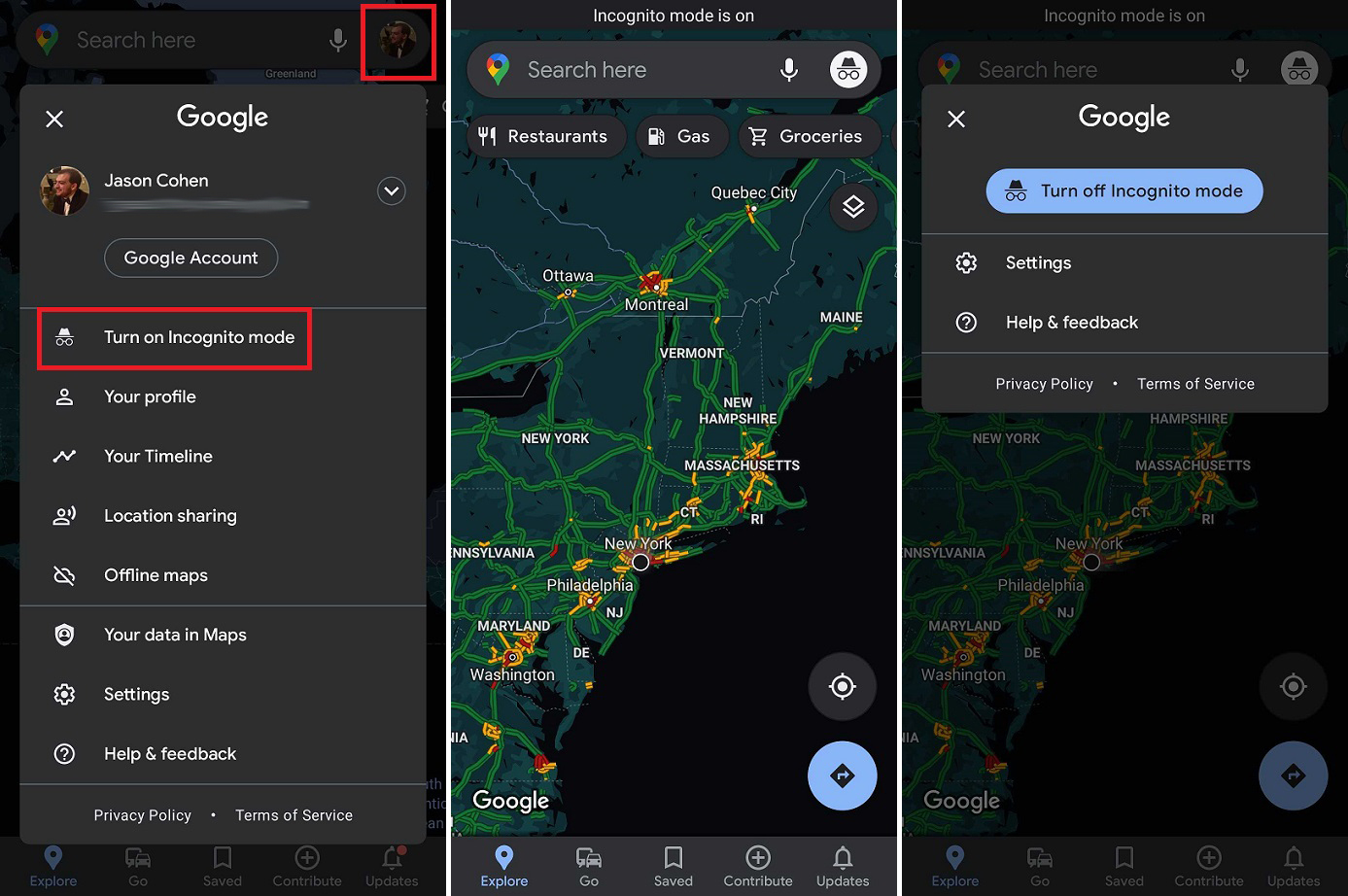
Si no quiere jugar con la configuración de su ubicación, pero le gustaría decirle a Google que deje de mirar lo que está haciendo por un momento, el modo de incógnito es una buena opción. En la aplicación Google Maps, toque el icono de su perfil y seleccione Activar el modo de incógnito .
Al activar el modo de incógnito, evitará que Maps guarde su historial de búsqueda, historial de ubicación y ubicación compartida, y evitará que la aplicación personalice los mapas en función de su actividad. No impide que otros servicios de Google realicen un seguimiento de los lugares en los que se conecta.
Cuando haya terminado, puede tocar el icono del modo de incógnito y seleccionar Desactivar el modo de incógnito para volver a la versión normal de Google Maps.
Prueba una VPN
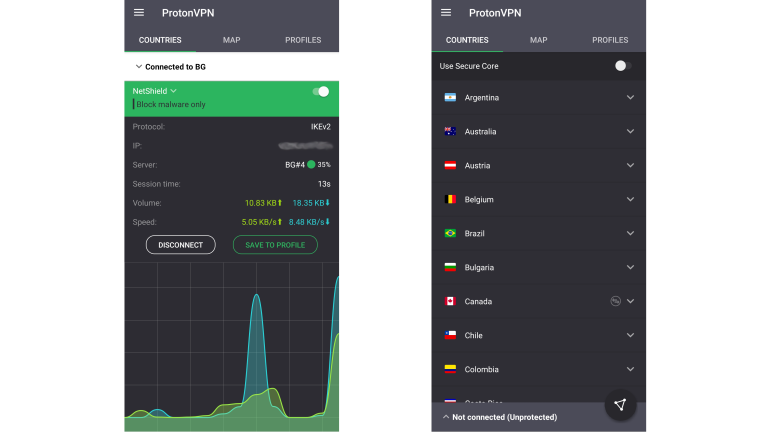
Si se pregunta por qué todo esto suena tan complicado, es porque Google en realidad no quiere que deshabilite sus datos de ubicación. Como empresa, Google gana dinero con sus datos, y la ubicación es otra forma de personalizar los anuncios que ve.
Incluso si sigue todos estos pasos, Google no le permitirá cerrarlo por completo. Si desea evitar que Google, o cualquier otra persona, rastree su ubicación, es posible que desee probar una VPN en su lugar. Al configurar uno, puede mantener su actividad y datos privados; incluso de Google.
Puede encontrar buenas VPN que sean pagas o gratuitas. Si está buscando específicamente uno que funcione en su teléfono, hay muchas opciones para iOS y Android.
